情報番号:016969 【更新日:2025.10.06】
「i-フィルター(R)6.0」”このページは見られません”と表示されてインターネットが見られない<Windows 10>
対応機器・対象OSとカテゴリ
| 対応機種 |
|
| 対象OS |
Windows 10 |
| カテゴリ |
インターネット、インターネットのトラブル、その他のプレインストールソフト |
回答・対処方法
内容と対応
「i-フィルター6.0」は、ユーザーの年齢やホームページのカテゴリによってアクセスを制限し、有害なホームページを表示しないように設定することができるアプリケーションです。
ここでは、「i-フィルター6.0」”このページは見られません”と表示されてインターネットが見られない場合について説明します。
- メッセージの表示例
このページは見られません。
ブロック理由:ゲーム
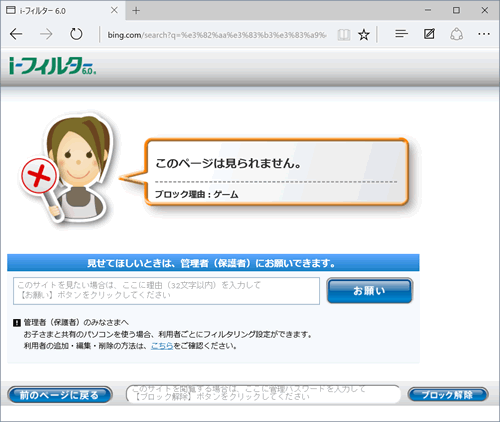 (図1)
(図1)
上記のようなブロック画面が表示されてインターネットが閲覧できない場合は、「i-フィルター6.0」のフィルタリング設定でブロックされています。”ブロック理由”には、フィルター強度設定でブロックされているカテゴリ名や”見せたくないサイト(禁止URL)”、”インターネット禁止時間”といったようにブロックされている理由が記載されます。
【お願い:使用期限について】
※無料使用期間は「i-フィルター6.0」搭載モデルについてはご使用開始より90日間、「i-フィルターforマルチデバイス」搭載モデルについてはご使用開始より30日間です。無料使用期間が過ぎますと、設定がすべて解除されフィルタリング機能がご使用できなくなります。無料使用期間中に有料にて正規サービスをお申し込みいただくことで、継続して使用することができます。
※「i-フィルター6.0」のお問い合わせ窓口は、デジタルアーツ株式会社サポートセンターになります。「i-フィルター」の機能については、[016965:「i-フィルター(R)6.0」について<Windows 10>]を参照してください。
※本情報は、「i-フィルター6.0」バージョン6.00.32.0132を元に作成しています。バージョンが異なると操作/画面が若干異なる場合があります。ご了承ください。バージョンを確認する方法については、[017029:「i-フィルター(R)6.0」バージョンを確認する方法<Windows 10>]を参照してください。
操作手順
ブロックの解除やインターネット利用時間の延長をしたい場合は、以下のいずれかの方法で管理者(保護者)にお願いする必要があります。
方法1:管理者が近くにいる場合
管理者が近くにいる場合は、管理者がブロック画面上で操作することですぐに解除することができます。
- ブロック画面上の”このサイトを閲覧する場合は、ここに管理パスワードを入力して【ブロック解除】ボタンをクリックしてください”欄に管理者が管理パスワードを入力して、[ブロック解除]ボタンをクリックしてください。
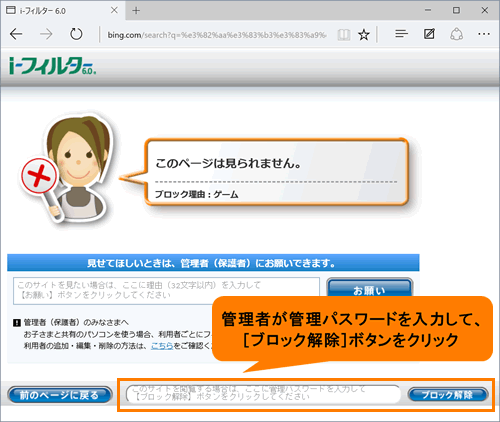 (図2)
(図2)
- ブロックが解除され、サイトが表示されます。
管理者が近くにいる場合の操作は以上です。
方法2:管理者が近くにいない場合
管理者が近くにいない場合は、利用者がブロック解除申請/タイマー延長申請を送信します。
- ブロック画面上の”このサイトを見たい場合は、ここに理由(32文字以内)を入力して【お願い】ボタンをクリックしてください”欄に利用者が理由を入力して、[お願い]ボタンをクリックします。
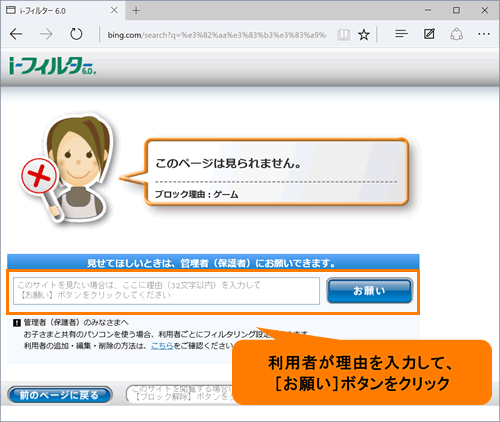 (図3)
(図3)
- 「【お願い】送信完了」画面が表示されます。
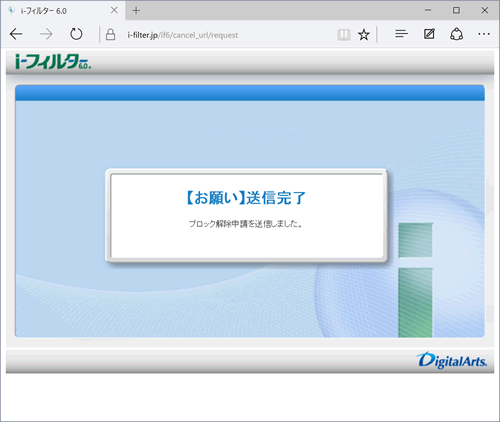 (図4)
(図4)
管理者が近くにいない場合の操作は以上です。
管理者がブロックを解除するのを待ちます。
<管理者の操作>
「i-フィルター」無料お試し版お申し込み時に設定したE-Mailアドレスに利用者から「[i-フィルター]ブロック解除申請のお知らせ」または「[i-フィルター]タイマー延長申請のお知らせ」メールが届きます。利用者の理由を確認し解除してもよい場合は、ブロック解除の操作を行なってください。
※ブロックを解除する方法については、以下のリンクを参照してください。
[016971:「i-フィルター(R)6.0」”ブロック解除申請のお知らせ”というメールが届いた<Windows 10>]
[016970:「i-フィルター(R)6.0」”タイマー延長申請のお知らせ”というメールが届いた<Windows 10>]
<ブロックが解除されると>
ブロックが解除または却下されると、デスクトップ画面右下に以下のようなメッセージが表示されます。
- ブロック解除の状況
許可されたサイト(URL) X件 許可されなかった(URL) X件
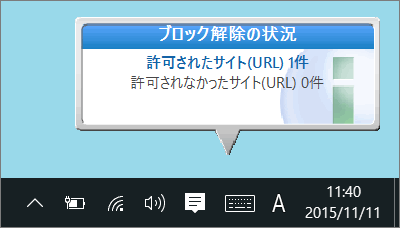 (図5)
(図5)
- タイマー延長の状況
利用できる時間が延びました
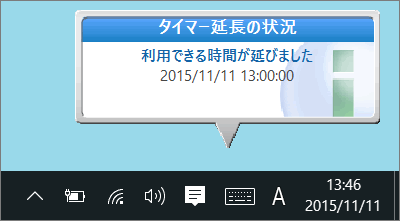 (図6)
(図6)
メッセージをクリックして閉じ、ブロックを解除してもらった場合はそのサイトにアクセスできるか、タイマー延長をしてもらった場合はインターネットが利用できるか確認してください。
以上
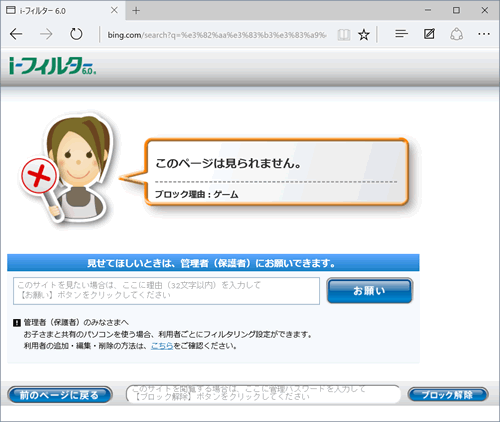 (図1)
(図1)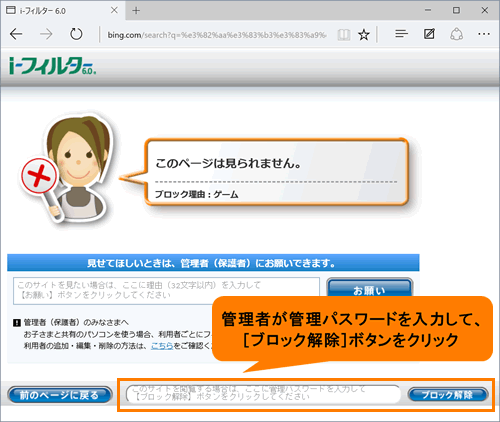 (図2)
(図2)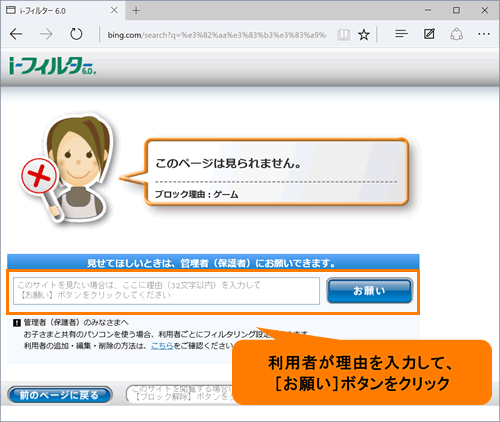 (図3)
(図3)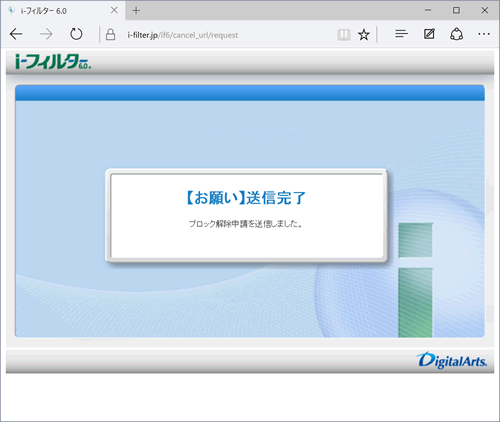 (図4)
(図4)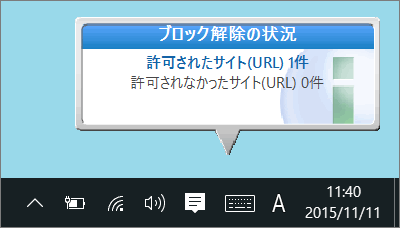 (図5)
(図5)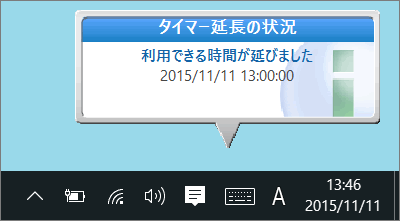 (図6)
(図6)